相信很多使用win10系统的小伙伴们都会遇到各种问题,可能有很多小伙伴都想设置ip地址,那么win10ip地址怎么设置呢?接下来就让我们一起来看看win10ip地址设置教程吧。

1、首先点击Windows系统,在出现的页面中找到“控制面板”并点击进入。
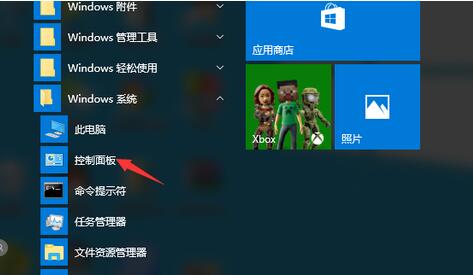
2、进入控制面板后,点击选择“网络和Internet”一栏。
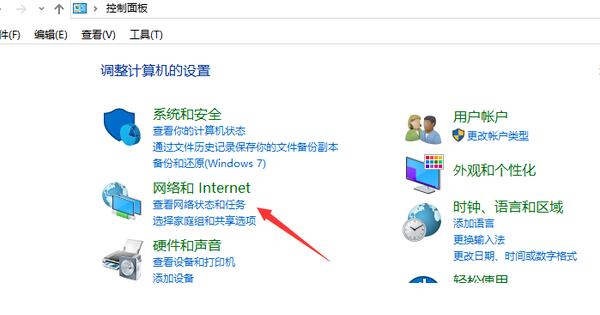
3、进入“网络和Internet”后,会看见“网络共享中心”下方的“查看网络状态和任务一栏”,点击并进入“查看网络状态和任务”。
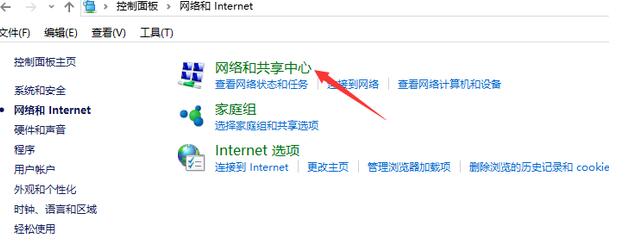
4、进入查看网络状态和任务窗口后,点击“更改适配器设置”并进入。
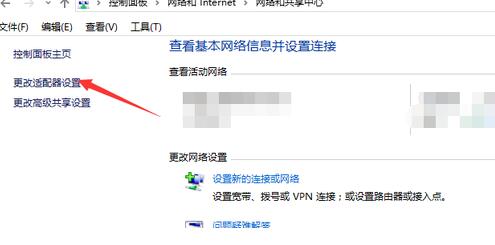
5、进入“更改适配器设置”后,可以看到界面上会出现电脑中本地连接的列表,右击正在使用的本地链接,会出现第二列表,在第二列表中点击“属性”一栏。
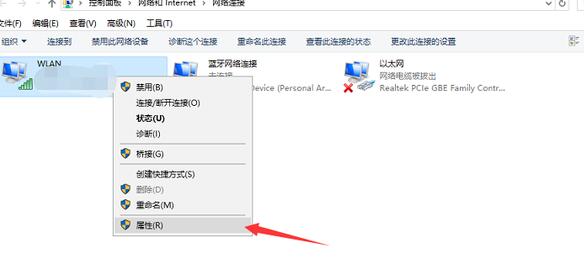
6、打开“属性”窗口后,找到“Internet协议4(TCP/IPV4)”项,双击进入该项。

7、打开进入Internet协议4(TCP/IPV4)窗口后,选择“使用下面IP地址”按钮,在下方输入你的IP地址、子网掩码、网关即可。
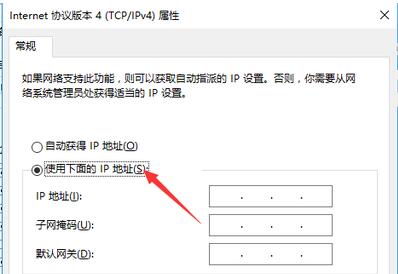
以上就是关于win10ip地址设置教程的全部内容分享啦,小伙伴们如果还不是很了解的话可以根据以上方法来进行设置哦,希望对大家有所帮助。